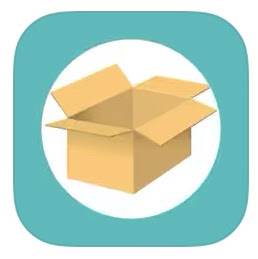
Peing(ペイング)は名前などを明かさず、質問等の問いかけが可能なアプリとして、人気のコンテンツです。
Twitterがメインとして使われることが多いコンテンツですが、インスタと連携することでストーリーズで共有ができます。
今回は、Peing(ペイング)の質問等をインスタのストーリーズでシェアする方法などを徹底解説していきます。
コンテンツ
Peing(ペイング)はインスタで登録ができる

Peing(ペイング)で連携可能なSNS
- Instaglam
- GoogleAccount
- Peing ID
2017年11月より、Peing(ペイング)はサービスが開始されています。
Twitterがメインのコンテンツですが、Instaglamで利用できる「ストーリーズ」と共有が可能となっています。
トップページよりInstaglamでログイン

アカウントを持っていない人であれば、簡単な手順でPeing(ペイング)を連携が可能です。
Peing(ペイング)をインストールし、開いたら「@Instaglamで登録/ログイン」を選んでください。
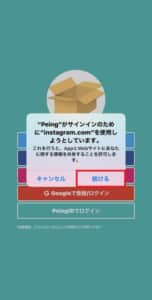
ダイアログが出てくるので「続ける」を選んでください。
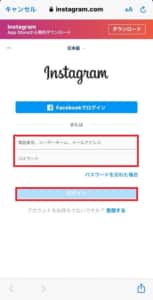
Peing(ペイング)で利用したい、アカウントでログインを行います。
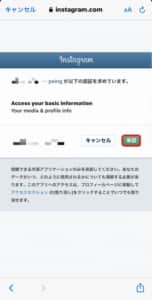
Peing(ペイング)での認証が求められるので「承認」を選んでください。インスタのアカウントで入れます。
Peing(ペイング)の使い方は下記記事で紹介しているので、参考にしてください。
質問などをストーリーズに共有
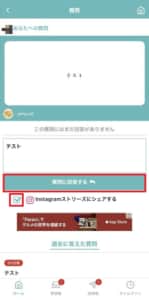
Peing(ペイング)とInstaglamを結びつけることで、質問や答えをストーリーズに共有が可能です。
投稿画面で「Instaglamストーリーズにシェアする」の横にあるチェックマーク入れてください。
そのまま「質問に回答する」を選べば、結び付けたInstaglamのアカウントが開かれます。
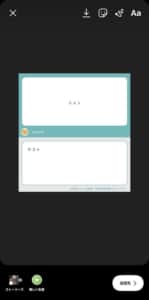
ストーリーズの画面が開かれ、Peing(ペイング)の質問と答えなどが表示されています。
文字入れや装飾、送信する対象範囲なども選ぶこともできます。
Instaglamのストーリーズの投稿方法については下記記事を参考にしてください。
質問を集めたい時はウェブサイトの欄にURLを貼る
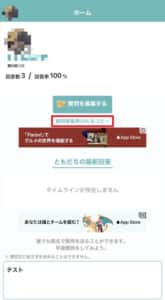
Instaglamを通して質問が欲しい時は、自身のPeing(ペイング)のURLをプロフィールに貼っておきましょう。
URLのコピーは、アプリ版は「質問募集用URLコピー」からできます。
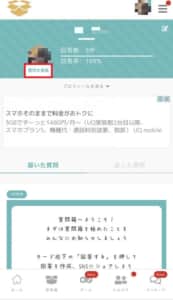
ブラウザ版はアイコンの下にある「質問を募集」を選んでください。
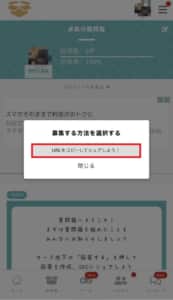
URLのコピーは「URLをコピーしてシェアしよう!」をタップすると、完了です。

次にInstaglamを起動させて、右下より自身のプロフィールにアクセスします。
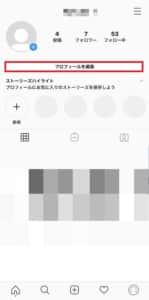
「プロフィールを編集」を選んでください。
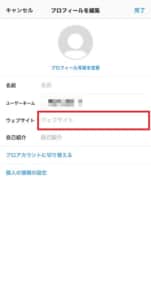
先ほどコピーしたURLを記入し「完了」を選んでください。
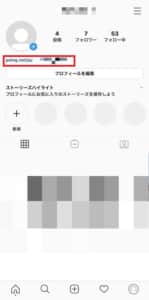
他の人から見た時は、プロフィールにPeing(ペイング)のURLが確認できます。
タップされることで、質問が可能です。
注意ポイント
URLが青い文字で直接飛べない時は、自己紹介の欄にURLを貼り付けている可能性が高いです。
リンクをワンタップで飛べるように、ウェブサイトの欄にURLを貼り付ける必要があります。
質問も簡単に送れる
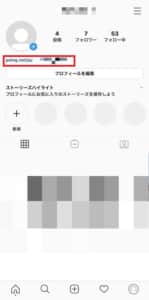
InstaglamのプロフィールページでURLを記載している時は、そのURLに選択することで質問が送れます。
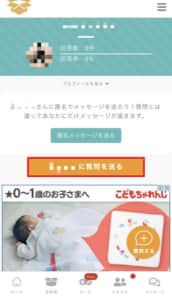
相手のプロフィールのページにアクセスしたら「質問を送る」を選んでください。
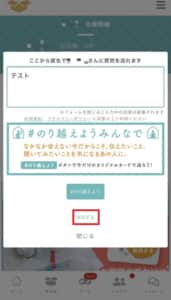
内容を入力し「送信する」を選んでください。
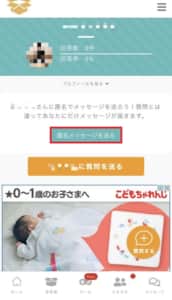
また、すでに登録している時はログインで、匿名メッセージを送れます。
匿名メッセージは、Twitterなどに投稿されることなく、1対1のチャットとなります。
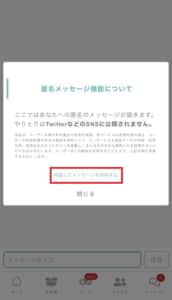
規約が示されるので「同意してメッセージを利用する」を選んでください。
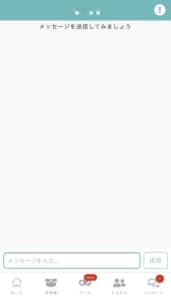
チャット画面になるので、そのまま質問を送ってみましょう。
既にアカウントを所持している場合の連携方法
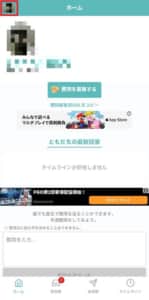
既にPeing(ペイング)を利用している場合も、アカウントを関連させれます。
左上の自身のアイコンを選んでください。
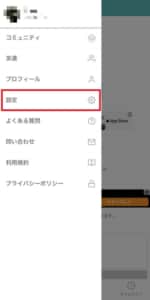
メニューバーが出てくるので「設定」を選んでください。
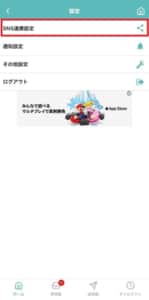
「SNS連携設定」を選んでください。
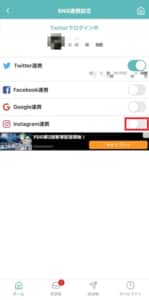
Instaglam連携の横にあるボタンをオンにします。
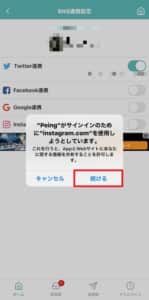
ダイアログが出てくるので「続ける」を選んでください。
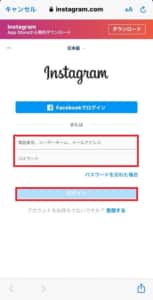
結び付けたいInstaglamのアカウントの情報を記入し、ログインを行います。
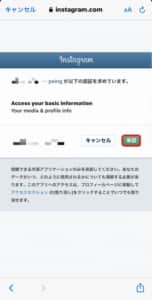
認証が求められるので「承認」を選んでください。
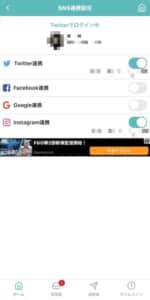
承認が終わると、ボタンがオンになっておりInstaglamのアカウント名が確認できます。
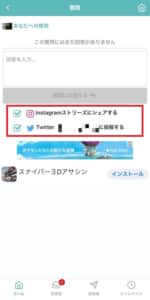
質問や答えをtwitterだけでなく、Instaglamのストーリーズに共有ができました。
連携するときの注意点

Peing(ペイング)をInstaglamと連携するときに気をつけてほしいポイントがあります。
InstaglamはTwitterなどと比べて多くの写真を投稿しているので、特定の危険性などもあります。
また、ユーザーからの質問だと思ってもbotからの質問である可能性もあります。
連携したいアカウントですでに登録していないか
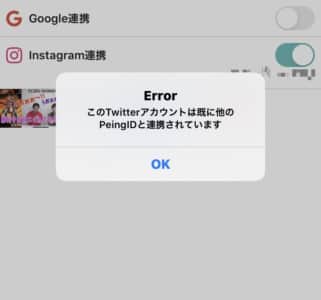
アカウントを関連させる際に気をつけなければいけないのが、すでに他のアカウントと結びついてていないかということです。
「A(Twitterで作成)」というアカウントと「B(Instaglamで作成)」というアカウントを結びつけることはできません。
同じアカウントをTwitterとInstaglamで使いたい時は、どちらかの連携を解除させなければいけません。
連携の解除に必要なこと
- メールアドレスの登録
- パスワードの登録
連携を解除するためには、メールアドレスとパスワードの設定が必要になります。
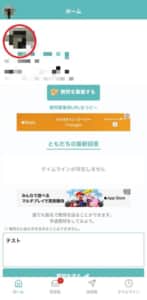
自身のアイコンを選んでください。
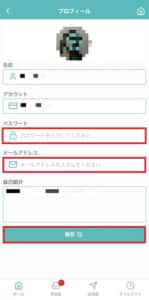
「パスワードとメールアドレス」を記入し「保存」を選んでください。
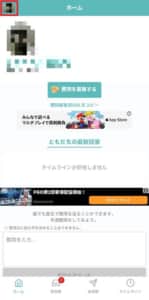
左上の自身のアイコンを選んでください。
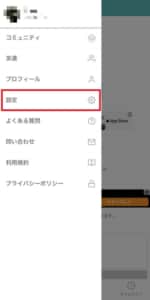
メニューバーが出てくるので「設定」を選んでください。
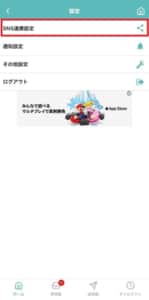
「SNS連携設定」を選んでください。
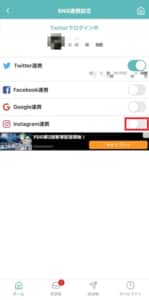
連携を解除したいアカウントを選ぶと解除できます。
ログアウト後、連携をしたいアカウントで手順を踏むことで、2つのアカウントを結びつけることが可能となります。
botからの質問をオフにする
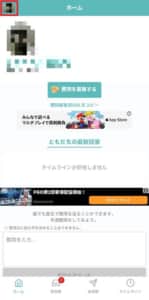
botからの質問は、アプリ内の設定より行えます。
ホーム画面より、左上にあるアイコンをタップしてください。
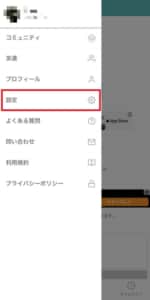
「設定」をタップします。

「その他の設定」をタップしてください。
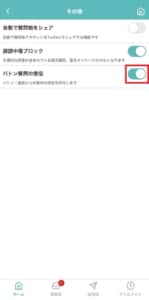
「バトン質問の受信」をオフ(左)にすることで、botからの質問がなくなります。
写真の投稿などには注意が必要

Peing(ペイング)をTwitterから引き継いで使う場合は、特定される事に注意が必要です。Instaglamはプライベート用として使っているが、Twitterは特定されないように使っている場合は特に注意が必要です。
同じような質問を発見された時点で、同じユーザーだと特定されたと考えた方がいいかもしれません。

もし、特定が怖いのであれば、Instaglamを非公開アカウントにしておくのがおすすめです。
非公開の状態にするには、右下の自身のアイコンから設定できます。

右上の「三」をタップしてください。
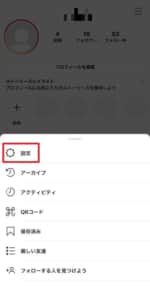
「設定」をタップします。
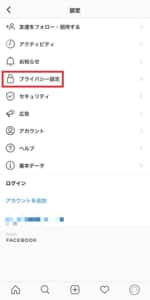
「プライバシー設定」を選んでください。
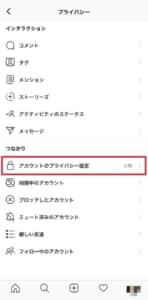
「アカウントのプライバシー設定」をタップしてください。
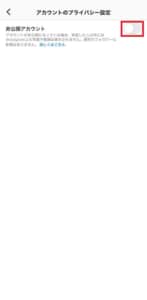
非公開アカウントをオン(右)にします。
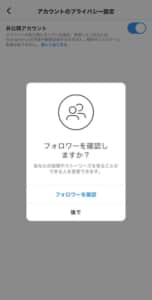
「フォロワーを確認しますか?」と表示されるので任意で選んでください。
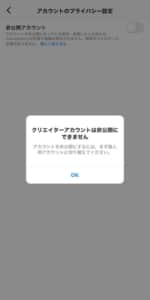
注意ポイント
非公開設定はクリエイターアカウントなどでは設定できません。
非公開アカウントにする時は、個人用のアカウントに切り替えるようにしましょう。
質問が送れない時に考えられること

考えられる問題
- 通信環境が不安定になっている
- OS/アプリがアップデートされていない
- URLが間違っている
質問が送れない、答えられないときに考えられるのは、上記のような一般的な障害です。
特に通信環境が不安定なことで、正常にアクセス出来ない場合、Peing(ペイング)をうまく利用できません。
端末を再起動させたり、ルーターを再起動させたりと通信環境のリセットを行ってみてください。
また、InstaglamのバージョンやOSが古いことで、互換性が無くなって投稿が出来ない可能性もあります。
それでもうまくいかない時は、URLが正しいかなどの確認もしておきましょう。
写真に追加して他のコンテンツとの共有も可能
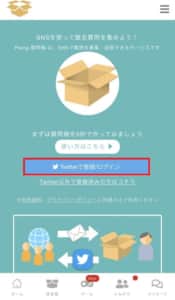
ブラウザ版のPeing(ペイング)では、答えを画像として保存することができます。
Twitterは、そのままトップページからログインしてください。
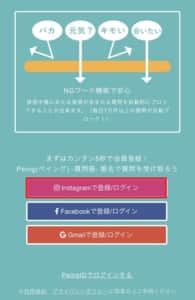
Instaglamは、スクロールすればログインボタンがあります。
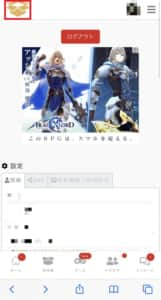
認証などを行い、Peing(ペイング)にログインしてください。
左上の箱マークをタップすることでトップページに戻れます。
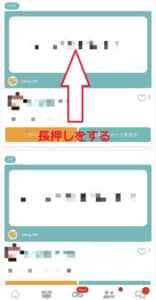
届いた質問を長押ししてください。
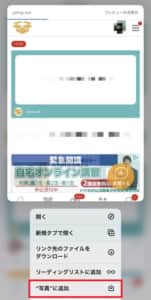
長押しをするとメニューバーが出てくるので「写真に追加」を選んでください。
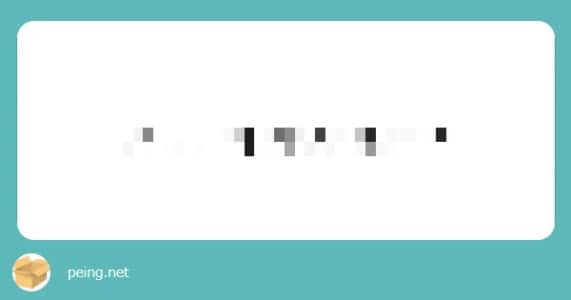
質問の内容が画像としてフォルダに保存されています。
あとは任意の方法で、編集したり他のSNSに投稿することも可能となっています。

画像をそのままストーリーズに乗せると大きな画像として表示されます。
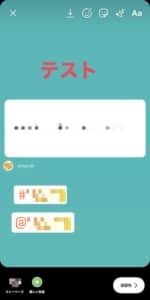
文字を入れたり、スタンプを使ってメンション、ハッシュタグなどをつけることもできます。
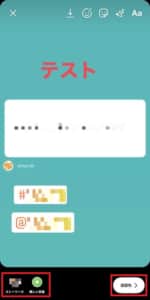
ストーリーズや親しい友達、送信先をタップし質問に答えてみましょう。
また、Peing(ペイング)で出ている質問であれば、自身への質問でなくても上記の方法で画像として保存ができます。
他の人に当てられた質問も答えることができる機能といえるでしょう。


